Windows 10'da Aktivasyon Hatası 0xc004f050 ile Nasıl Başa Çıkılır (08.13.25)
Windows Etkinleştirme, bilgisayarınızda yüklü olan Windows işletim sisteminin kopyasının orijinalliğini doğruladığı için önemli bir sistem işlemidir. Ayrıca, Windows kopyanızın Microsoft'un izin verdiğinden daha fazla bilgisayarda kullanılmamasını sağlar. Kullanıcılara, etkinleştirmeleri için 25 karakterlik bir ürün anahtarı verilir.
Windows işletim sisteminizi etkinleştiremezseniz, ekranınızın sağ alt köşesinde şunu söyleyen bir filigran görürsünüz:
Windows'u etkinleştirin
Windows'u etkinleştirmek için Ayarlar'a gidin.
Ayrıca, değişen duvar kağıtları, kilit ekranı özellikleri ve vurgu renkleri gibi kişiselleştirme ayarlarına da erişemezsiniz. Ayrıca Microsoft Office gibi Microsoft ürünlerine sınırlı erişiminiz olacak. Etkinleştirilmemiş bir Windows kurulumunu kullanmaya devam edebilmenize rağmen, bazı güncellemeler bir süre sonra kullanılamayacak ve bilgisayarınızı ve verilerinizi riske atacaktır. Bu nedenle, Windows işletim sisteminizi etkinleştirmeniz şiddetle tavsiye edilir.
Profesyonel İpucu: Bilgisayarınızı, sistem sorunlarına veya yavaş performansa neden olabilecek performans sorunları, gereksiz dosyalar, zararlı uygulamalar ve güvenlik tehditleri için
tarayın.
Özel teklif. Outbyte hakkında, kaldırma talimatları, EULA, Gizlilik Politikası.
Windows Ürün Etkinleştirmesi karmaşık olmayan bir süreç olmalıdır. Tek yapmanız gereken Ayarlar'a gidip 25 karakterlik ürün anahtarınızı girmek. Ancak bazı faktörler nedeniyle, bazı kullanıcılar Etkinleştirme sihirbazını kullanırken Windows 10 etkinleştirme hatası 0xc004f050 alıyor.
Hata Kodu 0xc004f050 Nedir?Windows 10'da 0xc004f050 hata kodu, bir ürün anahtarı kullanılarak Windows yüklemesi etkinleştirilirken ortaya çıkıyor. Bu genellikle, kullanıcılar Windows 7 veya 8'den Windows 10'a yükselttiklerinde ve ardından yeni yüklenen işletim sistemini etkinleştirmek için Windows Etkinleştirme sihirbazını kullandıklarında olur. Windows 10'a yükseltme ücretsizdir ancak dijital yetki almak için Windows 7 veya 8'in orijinal bir kopyasına sahip olmanız gerekir. Aksi takdirde, yeni sisteminizi etkinleştirmek için bir Windows 10 ürün anahtarı girmeniz gerekir. 0xc004f050 hata kodunun sıklıkla ortaya çıktığı yer burasıdır.
Windows 10 etkinleştirme hatası 0xc004f050'ye genellikle aşağıdaki bildirim eşlik eder:
Bir hata oluştu
Kod: 0xC004F050
Açıklama:
Yazılım Lisanslama Hizmeti, ürün anahtarının geçersiz olduğunu bildirdi
Bu hatayı almak, etkinleştirmenin başarısız olduğu anlamına gelir. Tekrar denemeden önce diğer etkinleştirme yöntemlerini deneyebilir veya bu hatayı düzeltebilirsiniz.
Windows 10'da Etkinleştirme Hatası 0xc004f050'nin Nedeni Nedir?Windows 10 etkinleştirme hatası 0xc004f050'yi tetikleyebilecek birçok öğe vardır. Kullandığınız ürün anahtarı ilk etapta geçersizse, kesinlikle bir hata alırsınız. Süresi dolmuş ve yanlış imzalanmış bir ürün de aynı sonucu verecektir. Geçerli bir Windows 10 ürün anahtarı kullanmalı veya izin verilen yükleme sayısını aşmışsa yeni bir tane satın almalısınız.
Etkinleştirmeyi denediğinizde etkinleştirme sunucularının meşgul olması da mümkündür. Orijinal bir Windows 7 veya 8'den yükseltme yaptıysanız, yeni yüklenen Windows 10 otomatik olarak etkinleştirilmelidir. Değilse, Etkinleştir'i tıklayıp tekrar denemeniz gerekir.
Büyük donanım değişiklikleri de etkinleştirme sürecinin önüne geçebilir. Örneğin, anakartın değiştirilmesi, yasal bir Windows 7 veya 8 işletim sistemiyle ilişkili donanım kimliğini siler. Windows 10'a yükselttiğinizde, Windows Etkinleştirme, Windows 10'u aynı cihaza yüklediğinizden emin olmak için bu donanım kimliğini arar. Donanım kimliğinin algılanmaması, etkinleştirme işleminin başarısız olmasına neden olur.
Windows 10 Etkinleştirme Hatası Nasıl Düzeltilir? 0xc004f0500xc004f050 hata kodunu düzeltmek, birkaç dakika içinde düzeltilemeyecek karmaşık bir işlemdir. Aşağıdaki düzeltmelerden herhangi birini denemeden önce, öncelikle bazı temel sorun giderme işlemlerini yaptığınızdan emin olun.
- İnternet bağlantınızı kontrol edin. Windows aktivasyonu, Microsoft'un sunucularına bağlandığı için sabit bir internet bağlantısı gerektirir. Bağlantı kesildiğinde 0xc004f050 gibi hatalar oluşur.
- Etkinleştirme işlemini günün farklı saatlerinde deneyin. Windows sunucusu meşgulse, birden çok kez etkinleştirmek meşgul sunuculardan bir şekilde geçme şansınızı artıracaktır.
- Bilgisayarınızı optimize edin. Etkinleştirme sürecini hiçbir şeyin engellemediğinden emin olmak için gereken tüm uygulamaları kapatın ve tüm gereksiz dosyaları kullanarak kaldırın.
- Sistemi yenilemek için bilgisayarınızı yeniden başlatın.
Bir kez bu adımları tamamladıysanız, 0xc004f050 etkinleştirme hatasıyla uğraşmaya hazırsınız demektir.
1. Düzeltme: Ürün Anahtarını Değiştir Aracını kullanın.Doğrudan etkinleştirme işe yaramazsa ürünü değiştirmeyi deneyebilirsiniz bunun yerine Ürün Anahtarını Değiştir özelliğini kullanın.
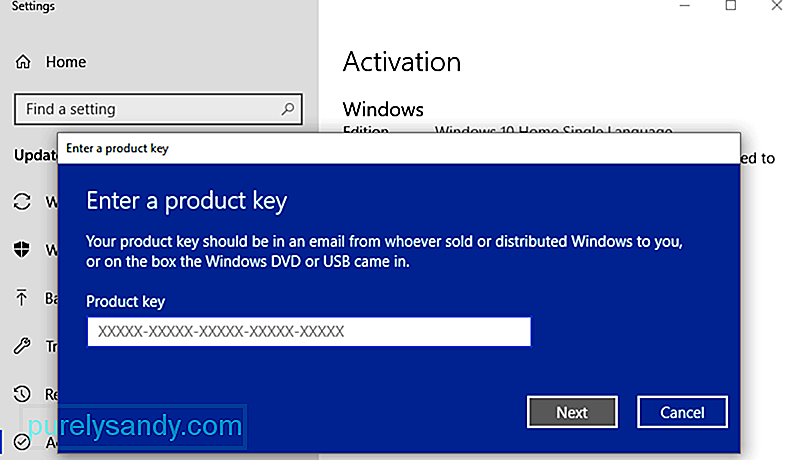 Bunu yapmak için:
Bunu yapmak için:
Hıçkırık yoksa, bu işlemi kullanarak Windows 10'u başarıyla etkinleştirebilmelisiniz.
2 numaralı Düzeltme: Etkinleştirme Sorun Gidericisini kullanın.Bu yerleşik sorun giderici, Windows 10'daki yaygın etkinleştirme sorunlarını gidermek için tasarlanmıştır. Bu seçeneği kullanabilmek için yönetici olarak oturum açtığınızdan emin olun. Sorun Giderme özelliği yalnızca Windows 10 işletim sisteminiz henüz etkinleştirilmemişse kullanılabilir.
Sorun gidericiyi kullanmak için:
Sorun giderici, özellikle donanım değişikliklerinin neden olduğu yaygın etkinleştirme sorunlarını düzeltir.
3 Numaralı Düzeltme: Telefonla Etkinleştir.Yukarıdaki her iki etkinleştirme yöntemi de işe yaramazsa, bir sonraki seçeneğiniz etkinleştirmeyi yapmak için Microsoft'un otomatik telefon sistemini kullanın.
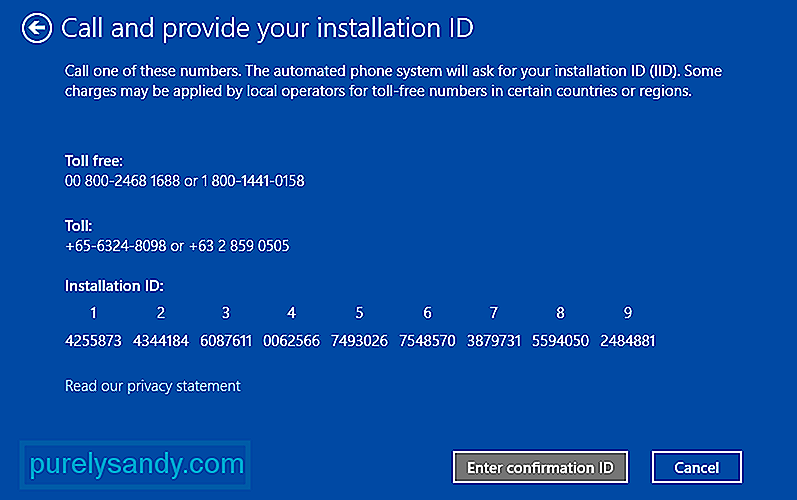 Bunu yapmak için:
Bunu yapmak için:
Windows Etkinleştirme genellikle basit bir işlemdir, ancak belirli faktörler işleri karmaşıklaştırma ve etkinleştirmenin başarısız olmasına neden olma eğilimindedir. Windows 10'da Etkinleştirme hatası 0xc004f050 ile karşılaşırsanız, Windows 10 kopyanızı başarıyla etkinleştirmenizi engelleyebilecek sorunları çözmek için yukarıda listelenen düzeltmeleri uygulamanız yeterlidir.
Youtube videosu: Windows 10'da Aktivasyon Hatası 0xc004f050 ile Nasıl Başa Çıkılır
08, 2025

